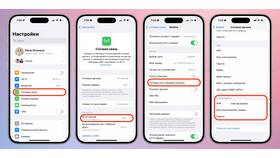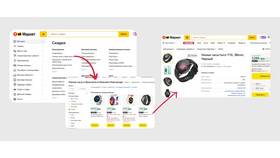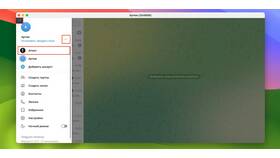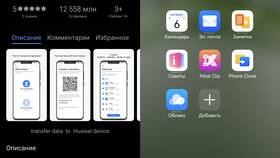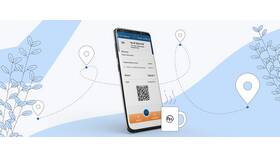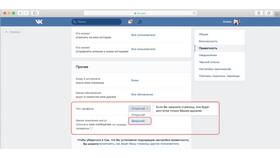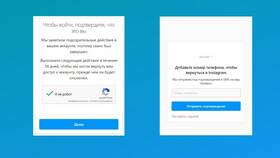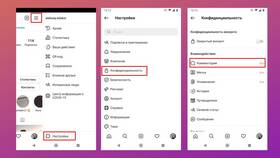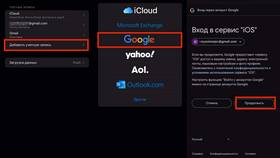Удаление аккаунта с телефона может потребоваться при продаже устройства, смене учетной записи или для освобождения памяти. Рассмотрим методы удаления различных типов аккаунтов на Android и iOS.
Содержание
Удаление аккаунтов на Android
| Тип аккаунта | Способ удаления |
| Настройки → Аккаунты → Google | |
| Социальные сети | Настройки → Аккаунты → Выбрать сервис |
| Почтовые | Настройки → Аккаунты → Почта |
Пошаговая инструкция для Android
- Откройте "Настройки" телефона
- Перейдите в раздел "Аккаунты"
- Выберите аккаунт, который нужно удалить
- Нажмите "Удалить аккаунт"
- Подтвердите действие
- Перезагрузите устройство
Удаление аккаунтов на iOS
- Для Apple ID: Настройки → [Ваше имя] → Внизу экрана "Выйти"
- Для других сервисов: Настройки → Пароли и Аккаунты
- Выберите аккаунт → "Удалить аккаунт"
Что происходит при удалении аккаунта
| Действие | Последствие |
| Удаление Google | Потеря доступа к сервисам, синхронизация прекращается |
| Удаление Apple ID | Отключение iCloud, App Store и других сервисов |
| Удаление соцсетей | Приложение остается, но требует повторного входа |
Важные моменты перед удалением
- Создайте резервную копию важных данных
- Убедитесь, что знаете пароль для восстановления
- Отключите двухфакторную аутентификацию (если нужно)
- Закройте все активные сессии
Полное сброс устройства
Для полного удаления всех аккаунтов:
- Сделайте резервное копирование
- Перейдите в Настройки → Система → Сброс
- Выберите "Удалить все данные"
- Подтвердите сброс к заводским настройкам
Заключение
Удаление аккаунта с телефона - простая процедура, но требующая внимательности. Перед удалением убедитесь, что сохранили все важные данные и помните, что некоторые аккаунты можно восстановить только при наличии резервных копий или доступа к привязанной почте.